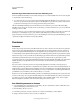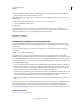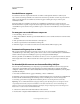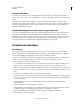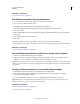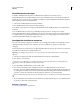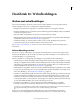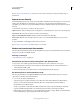Operation Manual
497
PHOTOSHOP GEBRUIKEN
Afdrukken
Laatst bijgewerkt 8/6/2011
5 Klik op het kleurvakje (effen vierkantje) om de Kleurkiezer te openen, klik op de knop Kleurenbibliotheken en
selecteer een inktboek en een kleur in het dialoogvenster.
Opmerking: Als u volledig verzadigde kleuren wilt, geeft u de inkten op in aflopende volgorde: de donkerste bovenaan, de
lichtste onderaan.
6 Klik op het curvevak naast het kleurvak en pas de duotooncurve voor elke inkt aan.
7 Stel de overdrukkleuren indien nodig in.
8 Klik op OK.
Als u een duotooneffect op een gedeelte van een afbeelding wilt toepassen, zet u de duotoonafbeelding om in
Multikanaalmodus. Hiermee worden de duotooncurven omgezet in steunkleurkanalen. Vervolgens kunt u in het
steunkleurkanaal gebieden wissen die u in standaardgrijswaarden wilt afdrukken.
Meer Help-onderwerpen
“Steunkleuren” op pagina 499
De duotooncurve wijzigen voor een bepaalde inkt
In een duotoonafbeelding heeft elke inkt een afzonderlijke curve die bepaalt hoe de kleur wordt verdeeld over
schaduwen en hooglichten. Deze curve koppelt elke grijswaarde in de oorspronkelijke afbeelding aan een specifiek
inktpercentage.
1 Kies Voorvertoning in het dialoogvenster Duotoonopties als u een voorvertoning van de aanpassingen wilt
weergeven.
2 Klik op het curvevak naast het kleurvak.
De standaard duotooncurve, een rechte diagonale lijn, geeft aan dat u de grijswaarden van de oorspronkelijke
afbeelding koppelt aan een gelijkwaardig percentage van de inkt. Met deze instelling wordt een 50% middentoonpixel
bijvoorbeeld afgedrukt met 50% kleur van de inkt en een 100% schaduw wordt afgedrukt in 100% kleur van de inkt.
3 Pas voor elke inkt de duotooncurve aan door een punt op de grafiek te slepen of door waarden in te voeren voor de
verschillende inktpercentages.
• In de curvegrafiek loopt de horizontale as van de hooglichten (links) naar de schaduwen (rechts). De dichtheid van
de inkt neemt toe naarmate u hoger komt op de verticale as. U kunt maximaal 13 punten op de curve opgeven.
Wanneer u twee waarden op de curve opgeeft, berekent Photoshop de tussenliggende waarden. Als u de curve
aanpast, worden de waarden automatisch ingevoerd in de tekstvakken met percentages.
• De waarde die u in een tekstvak opgeeft, verwijst naar het percentage van de inktkleur dat wordt gebruikt voor het
weergeven van de grijswaarde in de oorspronkelijke afbeelding. Als u bijvoorbeeld 70 invoert in het tekstvak 100%,
wordt een 70% tint van die inktkleur gebruikt om de 100% schaduwgebieden af te drukken.
4 Klik op Opslaan in het dialoogvenster Duotooncurve om de curven die u in dit dialoogvenster hebt gemaakt op te
slaan.
5 Klik op Laden om deze curven te laden, inclusief curven die u hebt gemaakt met de optie voor willekeurig toewijzen.
In het deelvenster Info kunt u inktpercentages weergeven wanneer u met duotoonafbeeldingen werkt. Stel de
meetmodus in op Echte kleur om vast te stellen welke inktpercentages worden toegepast bij het afdrukken van de
afbeelding. Eventuele wijzigingen die u hebt ingevoerd in het dialoogvenster Duotooncurve worden hier weergegeven.
Meer Help-onderwerpen
“Overzicht van curven” op pagina 134